1、下载VScode!
2、安装MinGW(里面包含gcc和g++的编译器)
3、配置环境变量

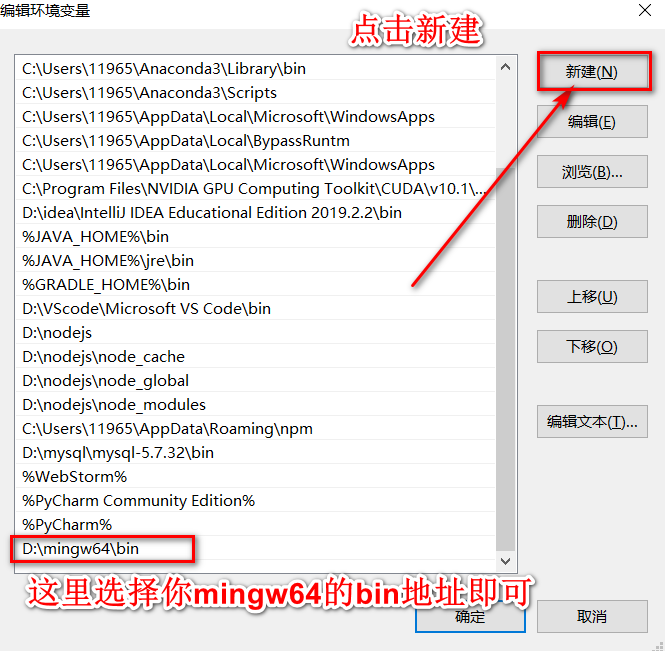
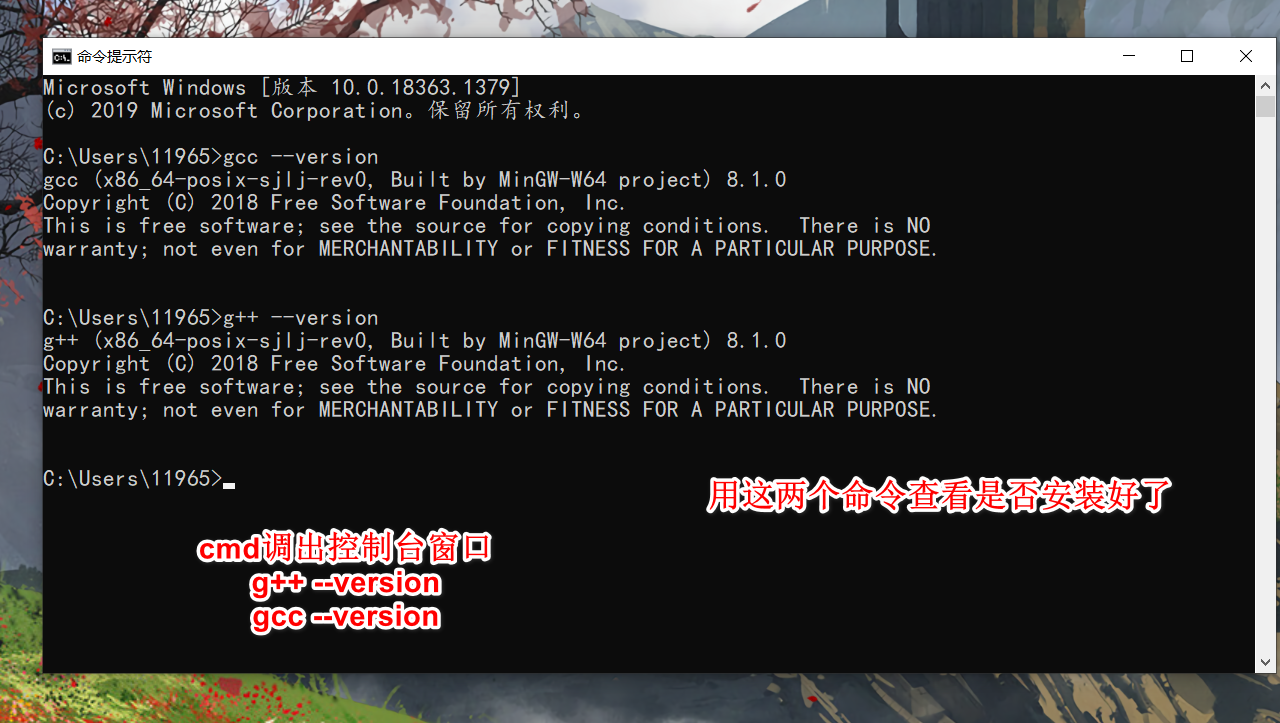
4、VScode安装插件

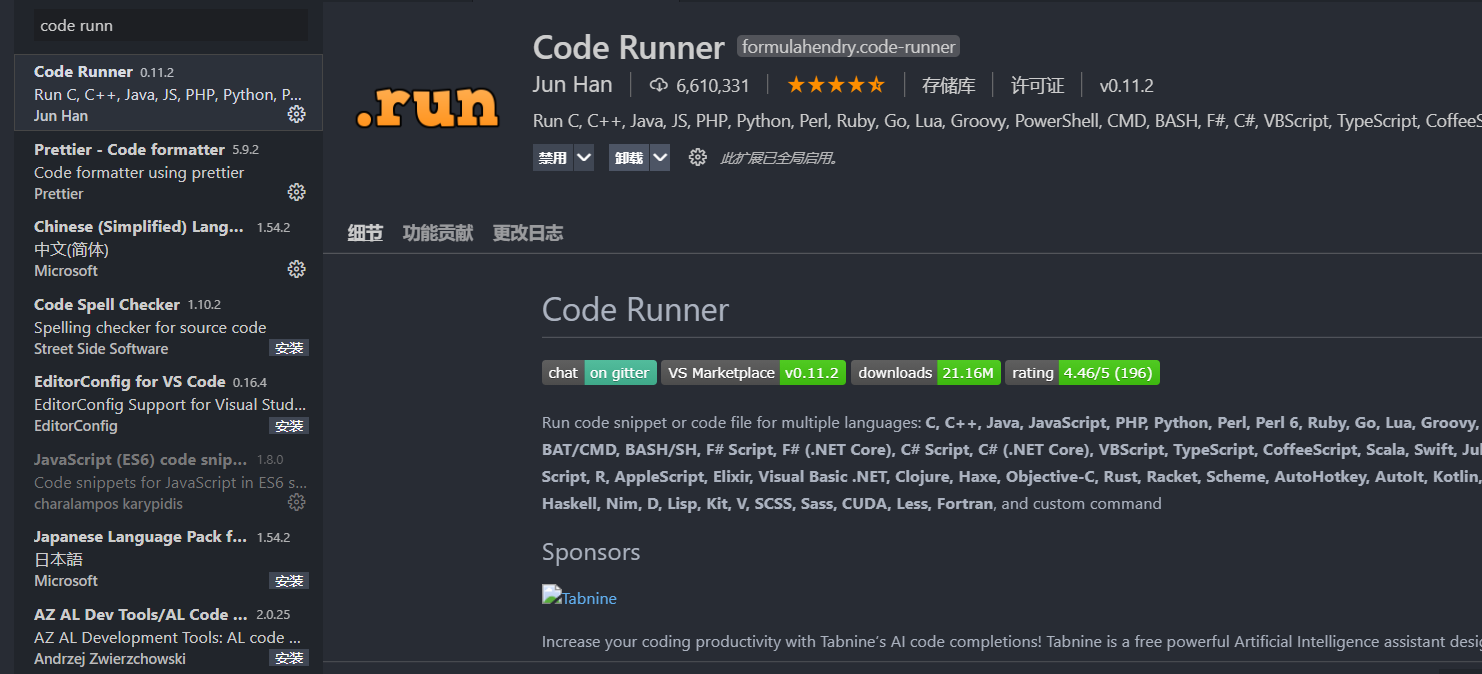
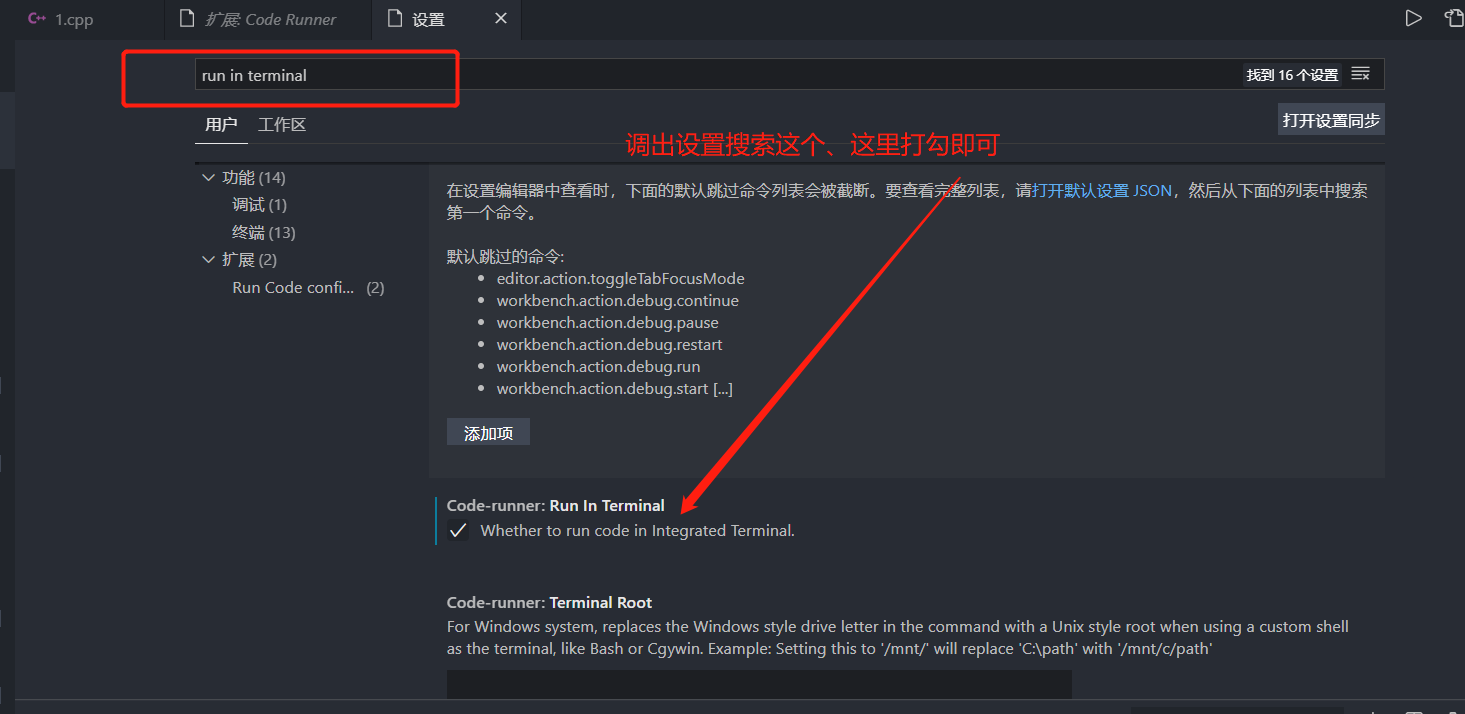
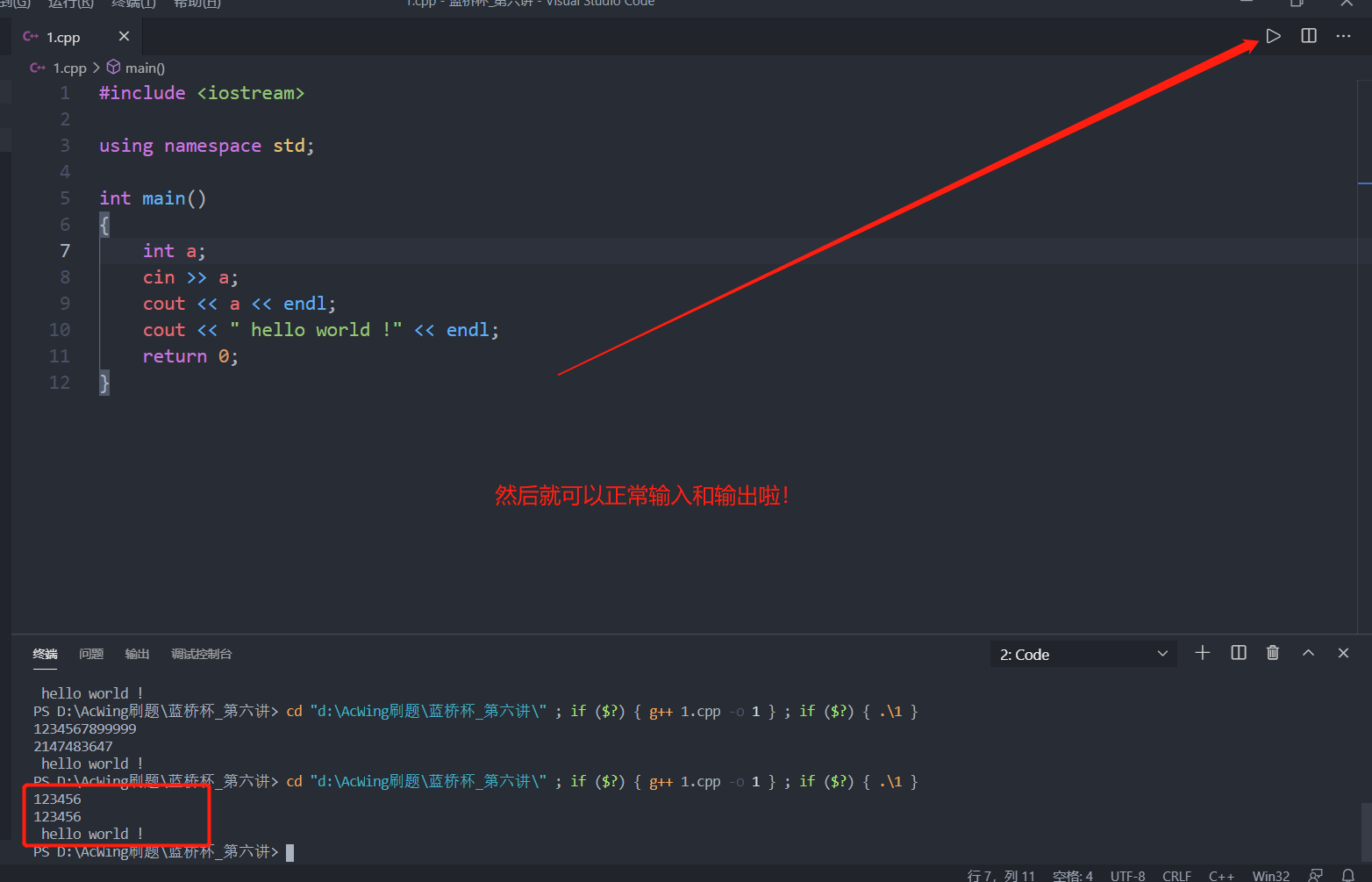
5、VScode如何开启debug模式
喜欢debug的朋友可能发现这种模式下、只能直接运行代码、并不能单点debug什么的、下面介绍如何开启debug模式。
新建一个普通的项目、如下图所示,此时按下F5、项目旁边就会出现一个.vscode文件夹
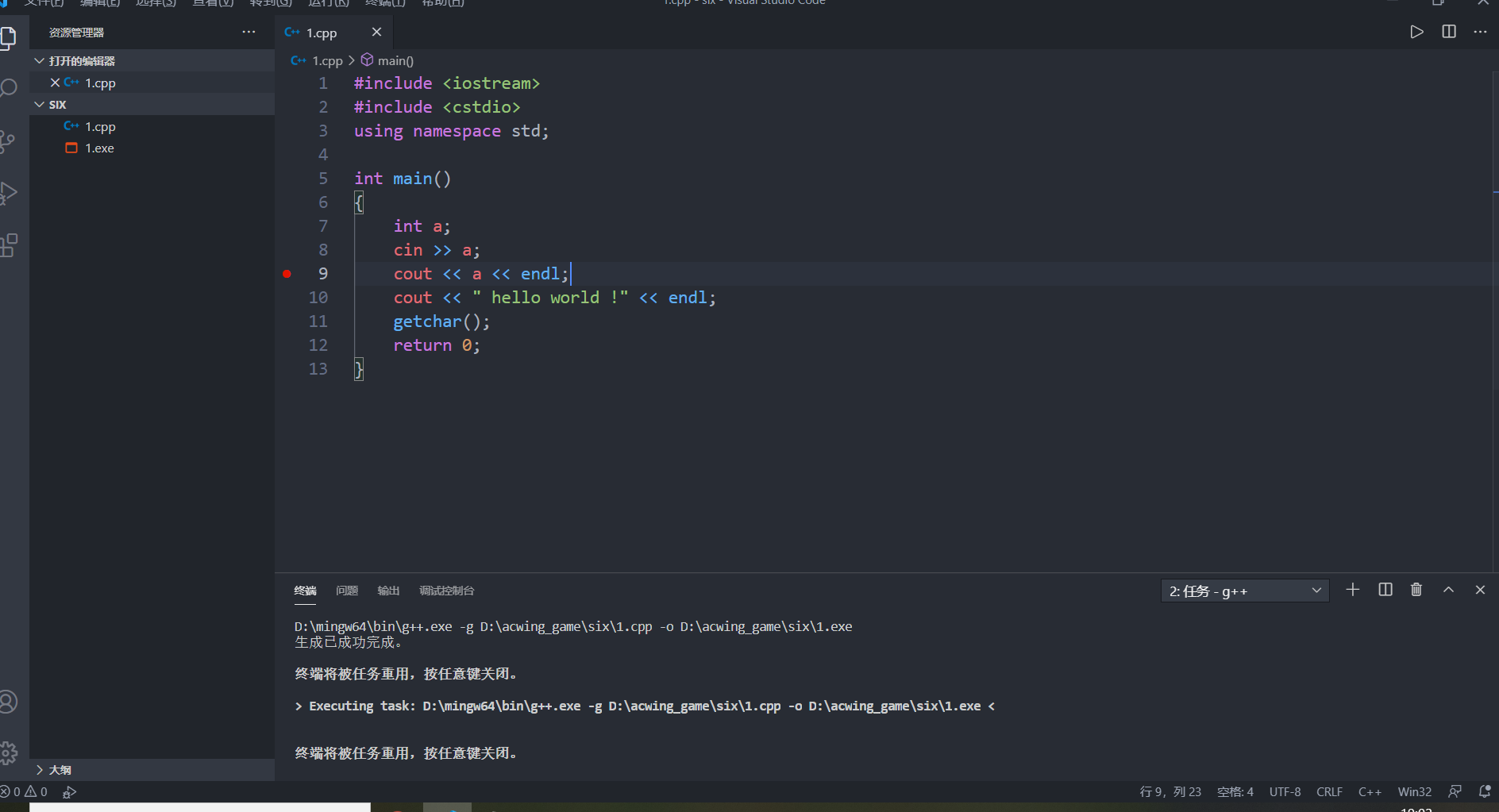
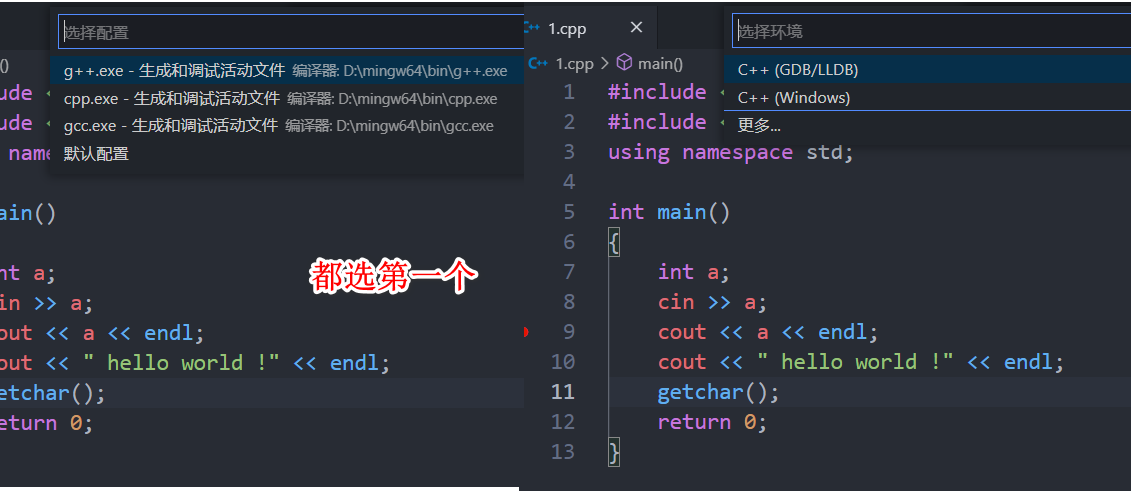
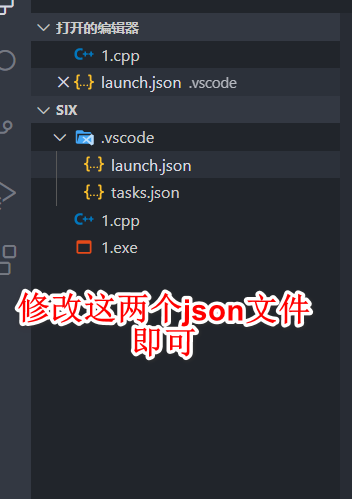
注意:涉及路径的地方(miDebuggerPath、command、cwd)记得填自己的路径
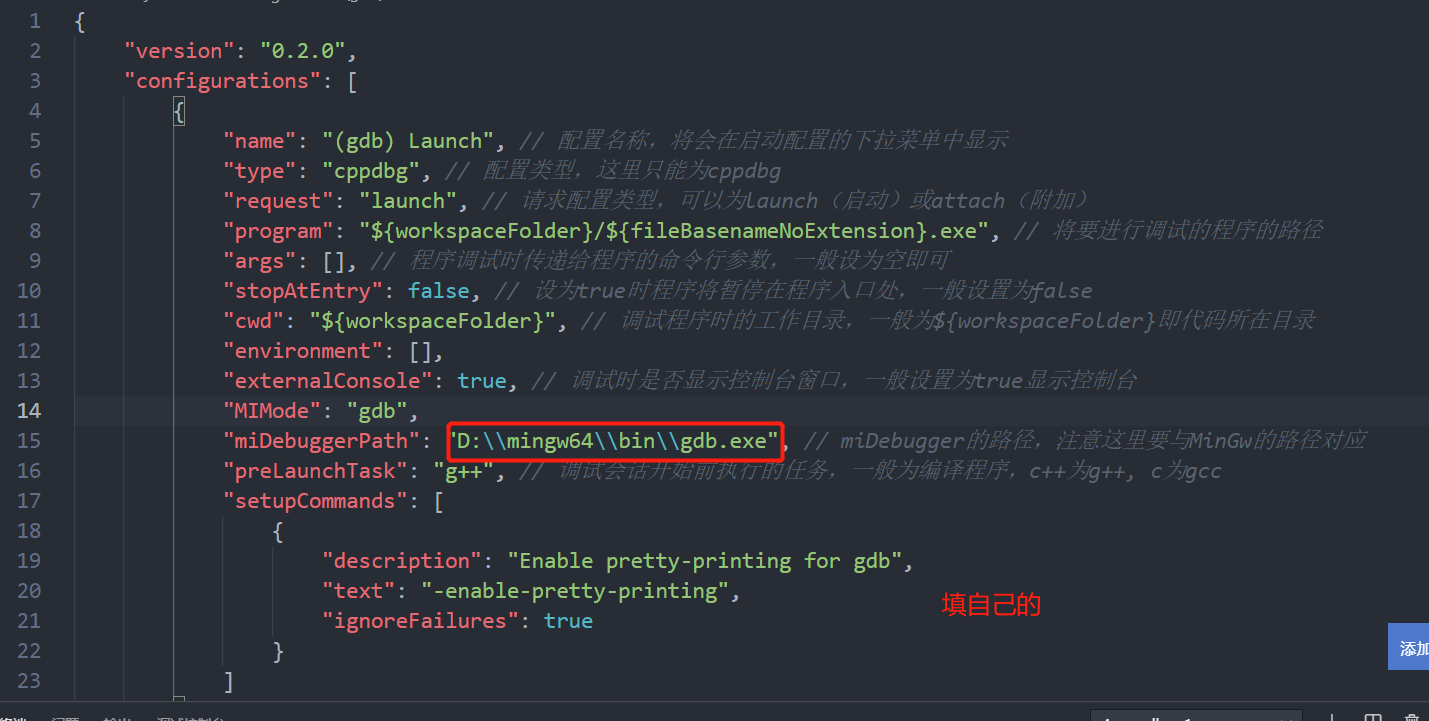
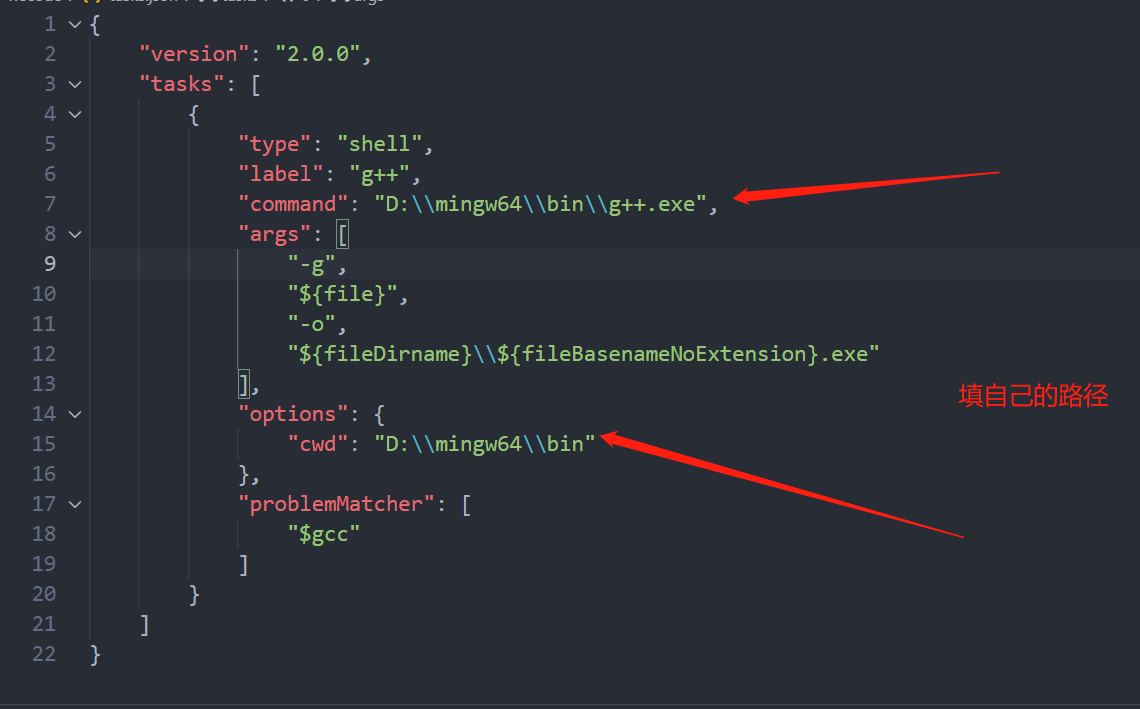
1、launch.json
{
"version": "0.2.0",
"configurations": [
{
"name": "(gdb) Launch", // 配置名称,将会在启动配置的下拉菜单中显示
"type": "cppdbg", // 配置类型,这里只能为cppdbg
"request": "launch", // 请求配置类型,可以为launch(启动)或attach(附加)
"program": "${workspaceFolder}/${fileBasenameNoExtension}.exe", // 将要进行调试的程序的路径
"args": [], // 程序调试时传递给程序的命令行参数,一般设为空即可
"stopAtEntry": false, // 设为true时程序将暂停在程序入口处,一般设置为false
"cwd": "${workspaceFolder}", // 调试程序时的工作目录,一般为${workspaceFolder}即代码所在目录
"environment": [],
"externalConsole": true, // 调试时是否显示控制台窗口,一般设置为true显示控制台
"MIMode": "gdb",
"miDebuggerPath": "D:\mingw64\bin\gdb.exe", // miDebugger的路径,注意这里要与MinGw的路径对应
"preLaunchTask": "g++", // 调试会话开始前执行的任务,一般为编译程序,c++为g++, c为gcc
"setupCommands": [
{
"description": "Enable pretty-printing for gdb",
"text": "-enable-pretty-printing",
"ignoreFailures": true
}
]
}
]
}
2、tasks.json
{
"version": "2.0.0",
"tasks": [
{
"type": "shell",
"label": "g++",
"command": "D:\mingw64\bin\g++.exe",
"args": [
"-g",
"${file}",
"-o",
"${fileDirname}\${fileBasenameNoExtension}.exe"
],
"options": {
"cwd": "D:\mingw64\bin"
},
"problemMatcher": [
"$gcc"
]
}
]
}
3、测试
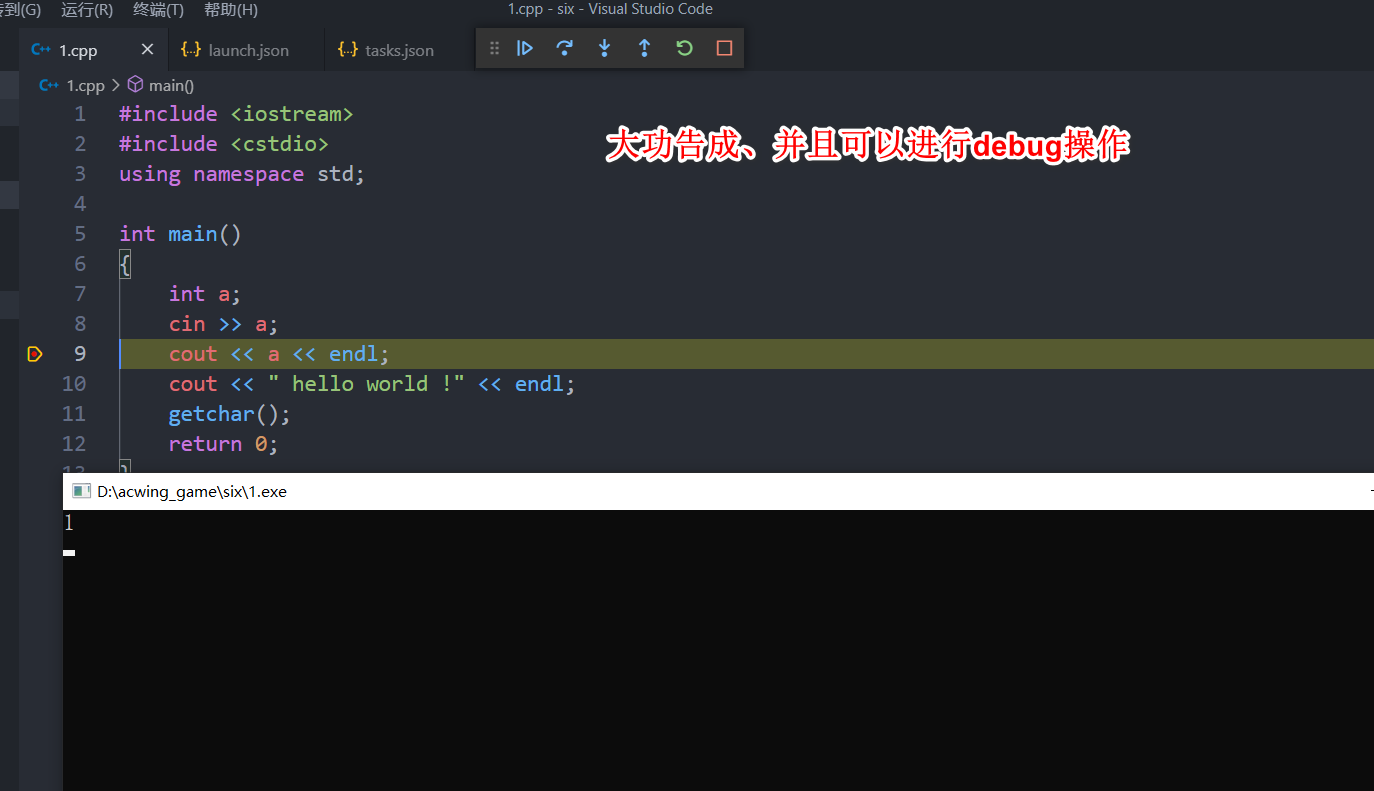
5、BUG调试
若出现检测到 #include 错误。请更新 includePath这一类的错误、按以下内容操作。
1、输入命令
g++ -v -E -x c++ -
输入此命令、复制以下路径。

随后在VScode编译器中按下 Ctrl + Shift + P键、按下回车
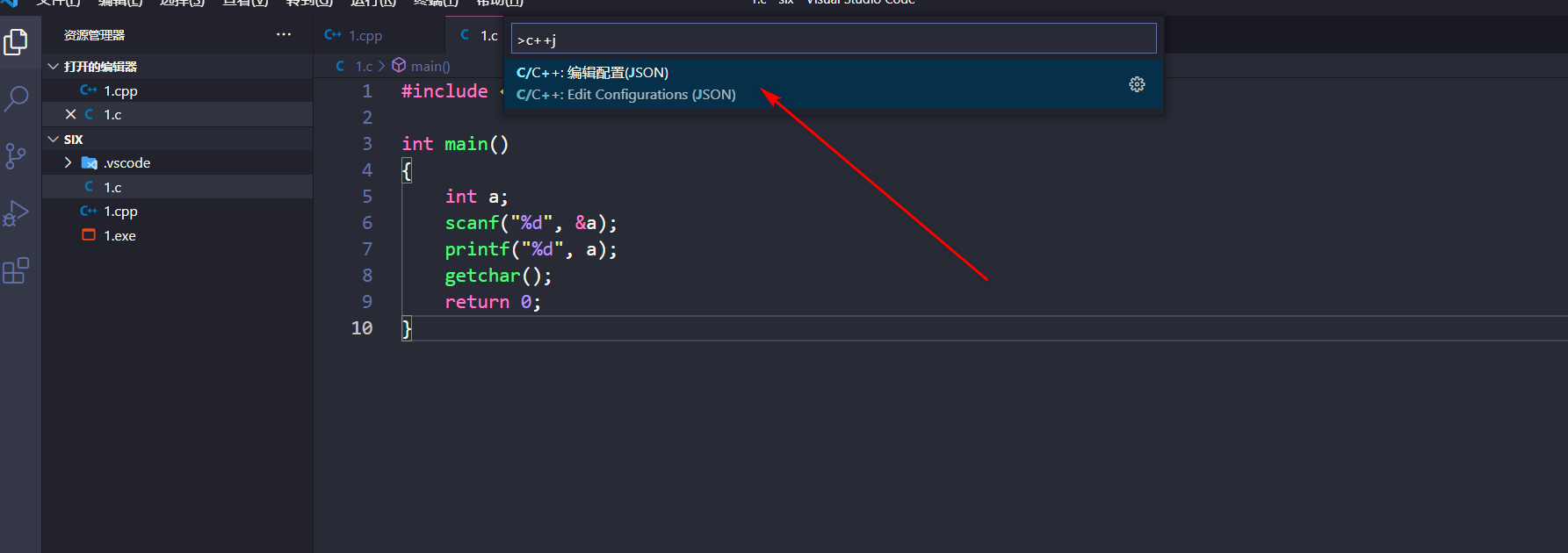
右边会出现c_cpp_properties.json文件、修改这个文件如下图所示


